《生化危机:启示录2》PC版画面卡顿解决方法 游戏很卡怎么办
电脑玩游戏卡顿如何解决

电脑玩游戏卡顿如何解决电脑在玩游戏时出现卡顿问题是很常见的情况,这可能是由于硬件配置不足、过热、系统问题或其他原因引起的。
下面我们将详细介绍如何解决电脑玩游戏卡顿的问题。
一、硬件配置问题:1.检查电脑硬件配置是否满足游戏要求:首先要确保电脑的硬件配置满足游戏要求,包括处理器、显卡、内存和硬盘的要求。
如果硬件配置不足,可能会导致游戏卡顿。
如果发现硬件配置不足,可以考虑升级硬件或者更换更适合游戏的电脑。
2.清理电脑硬件内部:电脑硬件内部的积灰和风扇堵塞可能会导致过热和卡顿问题,所以定期清理电脑内部是很重要的。
首先,可以使用喷气罐喷射压缩空气在电脑内部清除灰尘,特别是显卡和CPU附近的散热风扇。
另外,还可以使用软刷和吸尘器清理电脑内部的灰尘。
务必在电脑关机后进行清理,避免出现电击的风险。
二、系统问题:1.关闭不必要的后台程序:在游戏运行时,关闭其他不必要的后台程序可以释放系统资源,提高游戏性能。
可以使用任务管理器或者系统设置中的启动选项来关闭不必要的后台程序。
2.优化系统设置:可能有些系统设置会影响游戏性能,例如屏幕分辨率、特效设置等。
适当降低这些设置可以减少对显卡和处理器的负担,提高游戏性能。
3.定期清理系统垃圾和优化注册表:系统垃圾和无效注册表项会占用硬盘空间和系统资源,影响电脑性能。
可以使用专业的系统清理和优化软件进行清理和优化,例如CCleaner或Advanced SystemCare。
三、网络问题:1.检查网络连接:如果是在线游戏卡顿,可能是网络连接质量不佳导致的。
可以通过测速工具检测网络速度,并尝试使用有线连接,避免使用无线连接。
四、其他问题:1.游戏设置优化:在游戏的设置中,可以根据自己电脑的硬件配置进行优化。
例如,降低游戏画面的特效和分辨率,关闭不必要的游戏音效等。
2.杀毒软件和防火墙设置:有些杀毒软件和防火墙程序可能会对游戏运行产生干扰,可以尝试临时禁用这些程序,看是否会有改善。
3.重启电脑:有时电脑长时间运行后会出现卡顿问题,重启电脑可以清理系统内存并关闭那些可能导致卡顿的后台进程。
电脑游戏优化技巧提升帧率与流畅度的方法总结

电脑游戏优化技巧提升帧率与流畅度的方法总结电脑游戏一直是人们日常生活中的重要娱乐方式之一。
然而,游戏流畅度和帧率的问题一直是玩家面临的挑战。
本文将介绍一些提升游戏帧率和流畅度的有效方法。
一、硬件优化1. 更新和升级显卡驱动程序:显卡驱动程序是优化游戏性能的关键。
定期更新驱动程序以确保您的显卡可以充分发挥游戏的潜力。
2. 提升硬件配置:如果您的电脑配置较低,可能无法流畅运行一些大型游戏。
考虑升级内存、显卡和处理器等硬件来提高性能。
3. 清理硬件内部:定期清理电脑内部,包括风扇、散热器和内存插槽等部件,以避免过热导致性能下降。
4. 使用SSD硬盘:将游戏安装在SSD硬盘上,可以加快游戏的加载速度,提升流畅度。
二、软件优化1. 关闭后台进程和程序:停止运行不必要的后台进程和程序,以释放电脑资源并提升游戏性能。
2. 优化图形设置:根据您的电脑配置和游戏要求,适量调整游戏的图形设置。
关闭一些高消耗资源的特效和功能,以提高帧率和流畅度。
3. 使用游戏优化软件:有许多专门为优化游戏性能而设计的软件可供选择。
这些软件可以自动调整系统设置和优化游戏模式,以提升帧率和流畅度。
4. 禁用垂直同步:禁用游戏中的垂直同步选项,可以避免屏幕撕裂,并提高游戏帧率。
三、网络优化1. 使用有线连接:如果可能的话,使用有线网络连接代替无线连接,以确保更稳定的网络速度和延迟。
2. 关闭后台网络程序:关闭正在后台运行的网络程序,如下载工具、电子邮件客户端等,可以减少网络占用,提高游戏的网络稳定性。
3. 选择合适的服务器:选择距离较近且稳定的服务器,可以减少延迟和连接问题。
四、其他技巧1. 清理和整理电脑文件:定期清理电脑中的垃圾文件和临时文件,可以释放硬盘空间,并提高系统的整体性能。
2. 关闭不必要的软件和服务:在游戏时,关闭不必要的软件和服务,可以减少系统资源的消耗,提升游戏性能。
3. 定期进行系统维护:定期进行系统维护,如磁盘碎片整理、注册表清理等,可以改善系统性能,提高游戏流畅度。
电脑游戏卡顿怎么办五个解决方案
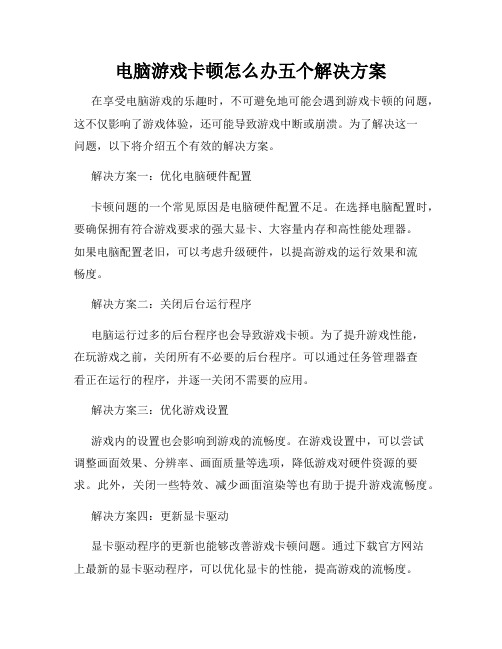
电脑游戏卡顿怎么办五个解决方案在享受电脑游戏的乐趣时,不可避免地可能会遇到游戏卡顿的问题,这不仅影响了游戏体验,还可能导致游戏中断或崩溃。
为了解决这一问题,以下将介绍五个有效的解决方案。
解决方案一:优化电脑硬件配置卡顿问题的一个常见原因是电脑硬件配置不足。
在选择电脑配置时,要确保拥有符合游戏要求的强大显卡、大容量内存和高性能处理器。
如果电脑配置老旧,可以考虑升级硬件,以提高游戏的运行效果和流畅度。
解决方案二:关闭后台运行程序电脑运行过多的后台程序也会导致游戏卡顿。
为了提升游戏性能,在玩游戏之前,关闭所有不必要的后台程序。
可以通过任务管理器查看正在运行的程序,并逐一关闭不需要的应用。
解决方案三:优化游戏设置游戏内的设置也会影响到游戏的流畅度。
在游戏设置中,可以尝试调整画面效果、分辨率、画面质量等选项,降低游戏对硬件资源的要求。
此外,关闭一些特效、减少画面渲染等也有助于提升游戏流畅度。
解决方案四:更新显卡驱动显卡驱动程序的更新也能够改善游戏卡顿问题。
通过下载官方网站上最新的显卡驱动程序,可以优化显卡的性能,提高游戏的流畅度。
定期检查显卡驱动的更新情况,并及时进行更新,有助于解决游戏卡顿问题。
解决方案五:清理系统垃圾文件系统中的垃圾文件堆积也会导致电脑性能下降,从而引起游戏卡顿。
使用系统清理工具或第三方清理软件,可以清理无用的临时文件、缓存文件、垃圾文件等,释放硬盘空间,提高系统运行速度。
定期进行系统清理,有助于预防游戏卡顿问题的发生。
综上所述,电脑游戏卡顿问题可以通过优化硬件配置、关闭后台运行程序、优化游戏设置、更新显卡驱动和清理系统垃圾文件等五个方面来解决。
合理运用这些解决方案,可以提升电脑游戏的流畅度和稳定性,让游戏体验更加顺畅。
如果遇到游戏卡顿问题,可以尝试以上解决方案,相信能够帮助您解决困扰。
为什么游戏中出现卡顿快来了解解决方案

为什么游戏中出现卡顿快来了解解决方案在现如今的数字时代,游戏已成为人们生活不可或缺的一部分。
不论是在休闲时间还是工作间隙,玩游戏已经成为大多数人的选择之一。
但是,在游戏过程中常常会遇见卡顿的情况,这不仅影响了游戏的体验,而且也会让玩家感到极为不适。
下面将介绍游戏卡顿的原因及解决方案。
一、游戏卡顿的原因1. 电脑配置不足如果你的电脑配置过低,跑不起这个游戏的话,玩游戏时就会出现卡顿的情况。
通常这时候需要升级线条或更改配置。
2. 病毒入侵如同电脑卡顿,病毒入侵也会影响游戏的流畅。
通过杀毒软件可以检测电脑中的病毒并删除它们。
3. 资源占用过多可能会由于其他正在运行的软件占用了过多的硬件资源导致游戏运行不流畅。
在这种情况下,关闭一些不必要的软件,释放出更多的硬件资源,这时你就可以享受到顺畅的游戏体验。
4. 游戏版本过旧有些比较老的游戏可能无法保持其原本的流畅度,由于维护的时间周期到了而不再提供更新,这时候只能改玩新的游戏。
二、游戏卡顿的解决方案1. 电脑升级如果你的电脑配置过低,不能运行所有的游戏,那么就需要升级电脑配置。
提升硬件的配置,游戏的卡顿情况可得到有效的改善。
如更换CPU、增加内存等。
同样需要注意的是,需要谨慎购买配件,并且注意电脑的电力需要,及时清理电脑灰尘。
2. 病毒扫描及杀毒如果电脑感染病毒,可以下载杀毒软件进行扫描杀毒操作,消除病毒的影响,游戏的卡顿情况可得到有效的改善。
3. 降低游戏画质有些游戏太过于高清画质可能是导致游戏卡顿的原因之一。
可以根据电脑硬件配置更改游戏画质,将画质调整到适合你电脑配置的合适水平。
通常选择自动配置或是标准画质即可。
4. 减少资源占用在运行游戏之前,应该停止其他正在运行的软件。
关闭一些不必要的软件,释放出更多的硬件资源,这样就可以运行游戏了并且不会出现卡顿。
5. 安装更新程序如果游戏最新版本更新解决了一些错误问题,及时进行更新,以保证游戏运行的流畅。
6. 其他方法还有一些其他方法可以尝试,如:* 清理电脑内存* 重新安装游戏* 修改游戏配置文件* 修复系统文件结论游戏卡顿往往会影响玩家的体验,为了更好地享受游戏乐趣,我们可以尝试一些上述的方法解决卡顿问题。
解决电脑游戏卡顿的有效方法
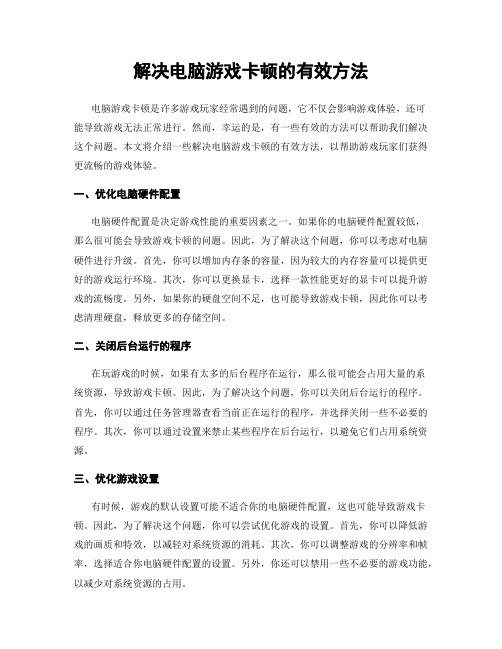
解决电脑游戏卡顿的有效方法电脑游戏卡顿是许多游戏玩家经常遇到的问题,它不仅会影响游戏体验,还可能导致游戏无法正常进行。
然而,幸运的是,有一些有效的方法可以帮助我们解决这个问题。
本文将介绍一些解决电脑游戏卡顿的有效方法,以帮助游戏玩家们获得更流畅的游戏体验。
一、优化电脑硬件配置电脑硬件配置是决定游戏性能的重要因素之一。
如果你的电脑硬件配置较低,那么很可能会导致游戏卡顿的问题。
因此,为了解决这个问题,你可以考虑对电脑硬件进行升级。
首先,你可以增加内存条的容量,因为较大的内存容量可以提供更好的游戏运行环境。
其次,你可以更换显卡,选择一款性能更好的显卡可以提升游戏的流畅度。
另外,如果你的硬盘空间不足,也可能导致游戏卡顿,因此你可以考虑清理硬盘,释放更多的存储空间。
二、关闭后台运行的程序在玩游戏的时候,如果有太多的后台程序在运行,那么很可能会占用大量的系统资源,导致游戏卡顿。
因此,为了解决这个问题,你可以关闭后台运行的程序。
首先,你可以通过任务管理器查看当前正在运行的程序,并选择关闭一些不必要的程序。
其次,你可以通过设置来禁止某些程序在后台运行,以避免它们占用系统资源。
三、优化游戏设置有时候,游戏的默认设置可能不适合你的电脑硬件配置,这也可能导致游戏卡顿。
因此,为了解决这个问题,你可以尝试优化游戏的设置。
首先,你可以降低游戏的画质和特效,以减轻对系统资源的消耗。
其次,你可以调整游戏的分辨率和帧率,选择适合你电脑硬件配置的设置。
另外,你还可以禁用一些不必要的游戏功能,以减少对系统资源的占用。
四、更新显卡驱动程序显卡驱动程序是保证游戏正常运行的关键因素之一。
如果你的显卡驱动程序过期或者不兼容游戏,那么很可能会导致游戏卡顿的问题。
因此,为了解决这个问题,你可以定期更新显卡驱动程序。
你可以通过访问显卡官方网站或者使用驱动程序更新工具来获取最新的显卡驱动程序,并进行安装。
五、清理系统垃圾文件系统垃圾文件的积累可能会导致电脑性能下降,从而导致游戏卡顿。
快速解决电脑游戏卡顿的措施

快速解决电脑游戏卡顿的措施电脑游戏卡顿是让许多玩家头疼的问题,它不仅会影响游戏体验,还可能导致游戏无法正常进行。
然而,幸运的是,有一些简单而有效的措施可以帮助我们快速解决电脑游戏卡顿的问题。
本文将介绍一些常见的措施,希望对你解决电脑游戏卡顿问题有所帮助。
1. 清理电脑垃圾文件电脑垃圾文件的积累会占用硬盘空间,导致电脑性能下降。
使用系统自带的磁盘清理工具或第三方软件,可以快速清理垃圾文件,释放硬盘空间,提升电脑性能。
2. 关闭后台运行的程序在电脑游戏运行过程中,后台运行的程序会占用系统资源,导致游戏卡顿。
通过按下Ctrl+Shift+Esc组合键打开任务管理器,可以查看后台运行的程序,并将其关闭,从而释放系统资源,提升游戏流畅度。
3. 更新显卡驱动程序显卡驱动程序的更新可以修复一些与游戏兼容性相关的问题,提升游戏性能。
访问显卡官方网站,下载最新的显卡驱动程序,并按照提示进行安装。
4. 降低游戏画质设置游戏画质设置过高会导致电脑性能不足,引起游戏卡顿。
将游戏画质设置调整为适合你电脑配置的水平,可以减轻电脑的负担,提高游戏的流畅度。
5. 清理电脑内存电脑内存的不足也是导致游戏卡顿的原因之一。
通过按下Ctrl+Shift+Esc组合键打开任务管理器,切换到“性能”选项卡,可以查看内存使用情况。
如果内存占用过高,可以通过关闭一些不必要的程序或使用内存清理工具释放内存。
6. 定期进行电脑维护定期进行电脑维护可以保持电脑的良好状态,提高游戏性能。
例如,清理电脑内部灰尘,定期进行硬盘碎片整理,检查电脑硬件是否存在问题等。
7. 使用游戏加速软件游戏加速软件可以优化电脑性能,提升游戏流畅度。
选择一款信誉良好的游戏加速软件,并按照软件提供的操作步骤进行设置,可以有效减少游戏卡顿现象。
总结起来,快速解决电脑游戏卡顿问题的措施包括清理垃圾文件、关闭后台运行的程序、更新显卡驱动程序、降低游戏画质设置、清理电脑内存、定期进行电脑维护以及使用游戏加速软件。
电脑游戏优化技巧解决面撕裂和卡顿问题
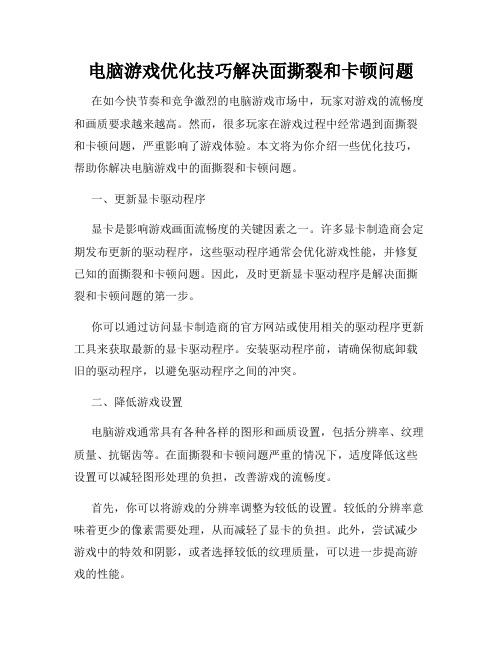
电脑游戏优化技巧解决面撕裂和卡顿问题在如今快节奏和竞争激烈的电脑游戏市场中,玩家对游戏的流畅度和画质要求越来越高。
然而,很多玩家在游戏过程中经常遇到面撕裂和卡顿问题,严重影响了游戏体验。
本文将为你介绍一些优化技巧,帮助你解决电脑游戏中的面撕裂和卡顿问题。
一、更新显卡驱动程序显卡是影响游戏画面流畅度的关键因素之一。
许多显卡制造商会定期发布更新的驱动程序,这些驱动程序通常会优化游戏性能,并修复已知的面撕裂和卡顿问题。
因此,及时更新显卡驱动程序是解决面撕裂和卡顿问题的第一步。
你可以通过访问显卡制造商的官方网站或使用相关的驱动程序更新工具来获取最新的显卡驱动程序。
安装驱动程序前,请确保彻底卸载旧的驱动程序,以避免驱动程序之间的冲突。
二、降低游戏设置电脑游戏通常具有各种各样的图形和画质设置,包括分辨率、纹理质量、抗锯齿等。
在面撕裂和卡顿问题严重的情况下,适度降低这些设置可以减轻图形处理的负担,改善游戏的流畅度。
首先,你可以将游戏的分辨率调整为较低的设置。
较低的分辨率意味着更少的像素需要处理,从而减轻了显卡的负担。
此外,尝试减少游戏中的特效和阴影,或者选择较低的纹理质量,可以进一步提高游戏的性能。
三、关闭后台运行的程序在电脑运行游戏时,后台运行的程序可能会占用大量的系统资源,导致游戏出现卡顿和面撕裂。
因此,关闭一些不必要的后台程序可以释放系统资源,提升游戏性能。
首先,通过按下Ctrl+Shift+Esc来打开任务管理器,然后选择“进程”选项卡。
浏览已运行的进程列表,并结束那些你不需要的程序。
请注意,关闭某些系统关键进程可能会导致系统异常,请务必小心操作。
四、优化电脑硬件配置如果你的电脑硬件配置较低,那么无论你如何调整游戏设置和关闭后台程序,仍可能遇到面撕裂和卡顿问题。
在这种情况下,对电脑硬件进行升级可能是解决问题的最佳选择。
首先,你可以考虑升级你的显卡。
选择一款适合你预算和游戏要求的高性能显卡,能够有效地提升图形处理能力,减少面撕裂和卡顿问题的发生。
电脑游戏优化和卡顿解决方案

电脑游戏优化和卡顿解决方案在现代社会,电脑游戏已经成为人们生活中不可或缺的一部分。
然而,有时候我们会遇到电脑游戏运行卡顿的问题,这不仅会影响我们的游戏体验,还可能导致游戏无法正常进行。
为了解决这个问题,本文将介绍一些电脑游戏优化和卡顿解决方案。
1. 更新显卡驱动程序显卡驱动程序是电脑游戏流畅运行的关键因素之一。
当你遇到游戏卡顿的情况时,首先要检查一下显卡驱动程序是否是最新版本。
你可以通过访问显卡厂商的官方网站来下载并安装最新的显卡驱动程序。
更新显卡驱动程序可以提高显卡性能,从而改善游戏卡顿问题。
2. 关闭后台运行的程序在运行电脑游戏时,如果同时有其他程序在后台运行,会占用大量的系统资源,导致游戏卡顿。
因此,关闭后台运行的程序是解决游戏卡顿问题的一种简单有效的方法。
你可以通过按下键盘上的Ctrl+Shift+Esc组合键打开任务管理器,然后在“进程”选项卡中结束掉一些不需要的程序。
3. 调整图形设置电脑游戏通常会提供各种图形设置选项,包括画面质量、分辨率、阴影效果等。
当你遇到游戏卡顿的问题时,可以尝试将这些图形设置调整为较低的水平,以减轻系统负担。
虽然这样可能会牺牲一些画面效果,但是可以提高游戏的流畅度。
4. 清理系统垃圾文件系统垃圾文件的积累会占用硬盘空间,导致系统运行缓慢,从而影响游戏的运行速度。
因此,定期清理系统垃圾文件是保持电脑运行顺畅的重要步骤。
你可以使用系统自带的磁盘清理工具或者第三方清理软件来清理系统垃圾文件。
5. 定期进行磁盘碎片整理磁盘碎片是指文件在存储空间中分散存放,导致硬盘读取速度变慢的情况。
定期进行磁盘碎片整理可以优化硬盘的数据存储,提升硬盘读取速度,从而改善游戏卡顿问题。
你可以使用系统自带的磁盘碎片整理工具或者第三方的碎片整理软件来进行操作。
6. 升级硬件配置如果你的电脑硬件配置较低,那么可能无法满足某些高要求的电脑游戏的运行需求,从而导致游戏卡顿。
在这种情况下,你可以考虑升级硬件配置,例如增加内存、更换更高性能的显卡或者升级处理器等。
电脑游戏画面卡顿的优化技巧分享

电脑游戏画面卡顿的优化技巧分享对于很多电脑游戏玩家来说,最让人烦恼的问题之一就是游戏画面的卡顿现象。
当游戏画面不流畅或出现卡顿时,不仅会影响玩家的游戏体验,还可能导致游戏无法正常进行。
然而,通过一些简单的优化技巧,我们可以解决电脑游戏画面卡顿的问题。
本文将分享一些实用的优化技巧,帮助玩家提升电脑游戏的画面流畅度。
1. 更新显卡驱动程序显卡驱动程序是电脑游戏画面输出的关键组成部分。
更新最新的显卡驱动程序可以提供更好的兼容性和性能支持,进而改善画面卡顿问题。
玩家可以从显卡厂商的官方网站下载并安装最新的显卡驱动程序,确保其与操作系统和游戏保持兼容。
此外,定期检查并更新显卡驱动程序也是一个良好的习惯,以保持游戏画面的流畅度。
2. 降低游戏画面设置高画质的游戏画面需要更多的显卡性能来进行渲染,这可能会导致画面卡顿。
在游戏中,降低画质设置可以减轻显卡的负担,提升游戏的流畅度。
可以适度调整游戏中的分辨率、纹理质量、阴影效果等选项,以达到更好的性能和画面表现。
根据个人电脑的配置和显卡性能,找到合适的画面设置,是减少画面卡顿的有效方法。
3. 关闭后台运行程序在电脑游戏运行时,后台运行的其他程序可能会消耗系统资源,导致游戏画面卡顿。
关闭无关的后台运行程序可以释放更多的系统资源,在一定程度上提升游戏的性能。
通过按下Ctrl+Shift+Esc组合键,打开任务管理器,可以查看后台运行的程序并关闭不必要的进程。
此外,一些自动更新的软件也可能会在后台运行,建议将其关闭或调整为手动更新,以避免对游戏性能的影响。
4. 清理系统垃圾文件系统垃圾文件的堆积可能会导致电脑性能下降,从而影响游戏画面的流畅度。
定期清理系统垃圾文件可以释放磁盘空间,改善电脑性能。
Windows系统自带的磁盘清理工具可以帮助玩家删除不需要的临时文件、回收站文件等。
此外,也可以借助第三方优化软件进行更全面的系统清理和优化。
5. 升级硬件配置如果以上优化方法无法满足玩家对游戏画面流畅度的需求,那么可能需要考虑升级电脑硬件配置。
如何修复电脑游戏卡顿问题

如何修复电脑游戏卡顿问题现如今,电脑游戏已成为人们生活中不可或缺的一部分。
然而,随着游戏的日益复杂和图形的提升,卡顿问题也越发普遍。
这对于爱好玩游戏的人们来说,是一个巨大的困扰。
所以,本文将介绍一些常见的方法,帮助您解决电脑游戏卡顿问题。
一、升级硬件如果您的电脑硬件配置较低,游戏卡顿很可能是由于硬件无法满足游戏的要求导致的。
在这种情况下,您可以考虑升级一些硬件组件,如更换至性能更好的显卡、提升内存容量、更换高速硬盘等。
通过升级硬件,可以提升电脑的性能,从而减少游戏卡顿现象。
二、优化系统设置优化系统设置也是解决游戏卡顿问题的一种有效方法。
首先,您可以通过任务管理器关闭一些不必要的后台程序,释放内存和处理器资源。
其次,调整电脑的性能选项,将其设置为"最佳性能"模式,以获得更好的游戏体验。
此外,定期清理电脑垃圾文件、更新设备驱动程序等也是优化系统的重要步骤。
三、降低游戏设置降低游戏设置是解决游戏卡顿问题的常用方法之一。
在游戏设置中,您可以调整游戏的画面质量、分辨率和特效等参数。
将这些参数降低到适合您电脑硬件配置的水平,可以减少电脑的负载,从而减少游戏的卡顿现象。
四、清理游戏缓存游戏缓存的过多也会导致游戏卡顿。
因此,定期清理游戏缓存是解决游戏卡顿问题的有效方法之一。
您可以在游戏设置中找到清理缓存的选项,或者通过手动删除游戏缓存文件来达到清理缓存的目的。
五、更新游戏补丁游戏开发商通常会不断发布游戏补丁,来修复游戏中的漏洞和优化游戏性能。
因此,保持游戏补丁的更新也是解决游戏卡顿问题的一种有效方式。
您可以定期检查游戏的官方网站或游戏平台,下载并安装最新的游戏补丁,以获得更好的游戏体验。
六、使用专业优化软件除了以上的方法,您还可以考虑使用专业的优化软件来解决游戏卡顿问题。
这些软件可以自动检测和优化电脑的性能,以提供更好的游戏体验。
然而,使用这些软件时要注意选择正规的软件,并确保其不会对系统造成损害。
电脑游戏提升游戏加载速度的技巧
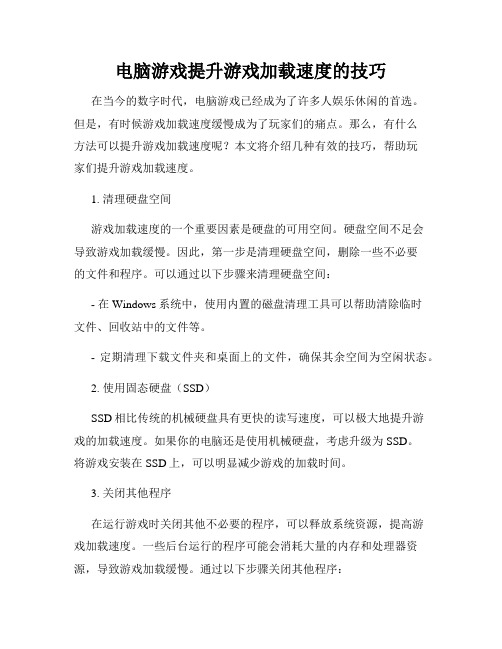
电脑游戏提升游戏加载速度的技巧在当今的数字时代,电脑游戏已经成为了许多人娱乐休闲的首选。
但是,有时候游戏加载速度缓慢成为了玩家们的痛点。
那么,有什么方法可以提升游戏加载速度呢?本文将介绍几种有效的技巧,帮助玩家们提升游戏加载速度。
1. 清理硬盘空间游戏加载速度的一个重要因素是硬盘的可用空间。
硬盘空间不足会导致游戏加载缓慢。
因此,第一步是清理硬盘空间,删除一些不必要的文件和程序。
可以通过以下步骤来清理硬盘空间:- 在Windows系统中,使用内置的磁盘清理工具可以帮助清除临时文件、回收站中的文件等。
- 定期清理下载文件夹和桌面上的文件,确保其余空间为空闲状态。
2. 使用固态硬盘(SSD)SSD相比传统的机械硬盘具有更快的读写速度,可以极大地提升游戏的加载速度。
如果你的电脑还是使用机械硬盘,考虑升级为SSD。
将游戏安装在SSD上,可以明显减少游戏的加载时间。
3. 关闭其他程序在运行游戏时关闭其他不必要的程序,可以释放系统资源,提高游戏加载速度。
一些后台运行的程序可能会消耗大量的内存和处理器资源,导致游戏加载缓慢。
通过以下步骤关闭其他程序:- 按下Ctrl+Shift+Esc组合键打开任务管理器。
- 在“进程”选项卡中,结束掉一些不必要的进程,特别是那些占用较多CPU和内存的进程。
4. 更新显卡驱动程序显卡驱动程序的更新不仅可以提升游戏的图形性能,还可以提高游戏的加载速度。
通过定期更新显卡驱动程序,可以享受到更好的游戏性能和加载速度。
可以通过以下步骤更新显卡驱动程序:- 打开显卡制造商的官方网站。
- 在支持和下载页面找到适合自己显卡型号和操作系统的最新驱动程序,并下载安装。
5. 优化游戏设置有时候游戏加载缓慢是由于游戏设置不合理导致的。
对游戏进行一些优化调整可以加速游戏的加载速度。
以下是一些常见的优化技巧:- 降低游戏画质和分辨率:降低游戏的画质和分辨率可以减轻显卡的负担,提高游戏的加载速度。
- 关闭特效和阴影:关闭一些特效和阴影可以减少对显卡的压力,提高游戏的加载速度。
fc24卡顿像慢动作的解决方法
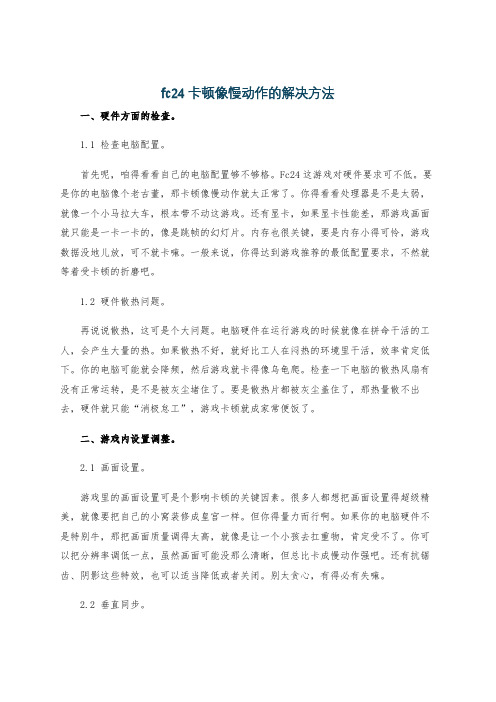
fc24卡顿像慢动作的解决方法一、硬件方面的检查。
1.1 检查电脑配置。
首先呢,咱得看看自己的电脑配置够不够格。
Fc24这游戏对硬件要求可不低。
要是你的电脑像个老古董,那卡顿像慢动作就太正常了。
你得看看处理器是不是太弱,就像一个小马拉大车,根本带不动这游戏。
还有显卡,如果显卡性能差,那游戏画面就只能是一卡一卡的,像是跳帧的幻灯片。
内存也很关键,要是内存小得可怜,游戏数据没地儿放,可不就卡嘛。
一般来说,你得达到游戏推荐的最低配置要求,不然就等着受卡顿的折磨吧。
1.2 硬件散热问题。
再说说散热,这可是个大问题。
电脑硬件在运行游戏的时候就像在拼命干活的工人,会产生大量的热。
如果散热不好,就好比工人在闷热的环境里干活,效率肯定低下。
你的电脑可能就会降频,然后游戏就卡得像乌龟爬。
检查一下电脑的散热风扇有没有正常运转,是不是被灰尘堵住了。
要是散热片都被灰尘盖住了,那热量散不出去,硬件就只能“消极怠工”,游戏卡顿就成家常便饭了。
二、游戏内设置调整。
2.1 画面设置。
游戏里的画面设置可是个影响卡顿的关键因素。
很多人都想把画面设置得超级精美,就像要把自己的小窝装修成皇宫一样。
但你得量力而行啊。
如果你的电脑硬件不是特别牛,那把画面质量调得太高,就像是让一个小孩去扛重物,肯定受不了。
你可以把分辨率调低一点,虽然画面可能没那么清晰,但总比卡成慢动作强吧。
还有抗锯齿、阴影这些特效,也可以适当降低或者关闭。
别太贪心,有得必有失嘛。
2.2 垂直同步。
垂直同步这个功能也得注意。
有时候它开着就像给游戏加了一道枷锁,会导致画面卡顿。
就像本来自由奔跑的人,突然被绑住了腿。
你可以试着把垂直同步关掉,看看游戏是不是会流畅一些。
不同的电脑可能情况不一样,这就需要你自己去试验一下了。
2.3 游戏更新。
游戏更新也不能忽视。
Fc24的开发者们就像厨师一样,不断地给游戏添加新内容,修复漏洞。
如果你的游戏版本太旧,就像是吃着过期的食物,肯定会有问题。
电脑游戏运行不流畅试试这些优化技巧

电脑游戏运行不流畅试试这些优化技巧电脑游戏运行不流畅?试试这些优化技巧对于电脑游戏爱好者来说,流畅的游戏体验至关重要。
然而,有时候我们可能会遇到电脑游戏运行不流畅的问题,这无疑会影响我们的游戏乐趣。
幸运的是,我们可以采取一些优化技巧来改善电脑游戏的运行效果,让我们的游戏体验更加顺畅。
本文将介绍一些简单的优化技巧,帮助解决电脑游戏运行不流畅的问题。
1. 更新显卡驱动程序显卡驱动程序是电脑游戏运行的关键因素之一。
过时的驱动程序可能导致游戏运行缓慢或出现其他问题。
因此,及时更新显卡驱动程序非常重要。
你可以通过访问显卡制造商的官方网站来下载并安装最新的驱动程序。
2. 关闭后台运行的程序在运行电脑游戏时,关闭不必要的后台程序可以释放系统资源,提升游戏运行的流畅性。
通过按下Ctrl + Shift + Esc快捷键,打开任务管理器,查看后台运行的程序并逐个关闭。
请注意关闭时不要关闭系统必需的程序,以免造成系统故障。
3. 优化操作系统性能优化操作系统性能可以帮助提升游戏运行的流畅性。
你可以通过以下几种方式来实现:- 更新操作系统及驱动程序:定期更新操作系统及驱动程序可以提升系统性能和稳定性。
- 清理磁盘空间:删除不必要的文件和程序,释放磁盘空间,减少硬盘负载。
- 禁用特效和过渡动画:禁用桌面特效和过渡动画可以减少系统资源占用。
- 关闭不必要的服务:在Windows操作系统中,通过打开“服务”窗口,停止不需要的服务,以提高系统性能。
4. 调整游戏设置调整游戏设置可以提升游戏运行的流畅性。
你可以尝试以下几种方法:- 降低游戏图形质量:适当降低游戏图形质量可以减少对显卡的压力,提高游戏运行的流畅性。
- 关闭垂直同步(V-Sync):关闭垂直同步可以减少画面撕裂,提升游戏帧率。
- 调整分辨率:将游戏分辨率调整为适合你的电脑配置的分辨率,可以提高游戏运行的效果。
- 减少渲染距离:在一些大型开放世界游戏中,适当减少渲染距离可以降低对显卡和处理器的负荷,改善游戏的流畅性。
电脑游戏优化技巧让你的游戏运行更流畅
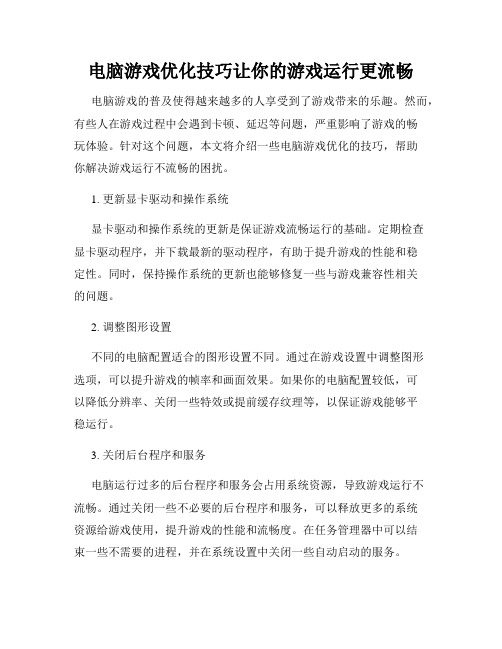
电脑游戏优化技巧让你的游戏运行更流畅电脑游戏的普及使得越来越多的人享受到了游戏带来的乐趣。
然而,有些人在游戏过程中会遇到卡顿、延迟等问题,严重影响了游戏的畅玩体验。
针对这个问题,本文将介绍一些电脑游戏优化的技巧,帮助你解决游戏运行不流畅的困扰。
1. 更新显卡驱动和操作系统显卡驱动和操作系统的更新是保证游戏流畅运行的基础。
定期检查显卡驱动程序,并下载最新的驱动程序,有助于提升游戏的性能和稳定性。
同时,保持操作系统的更新也能够修复一些与游戏兼容性相关的问题。
2. 调整图形设置不同的电脑配置适合的图形设置不同。
通过在游戏设置中调整图形选项,可以提升游戏的帧率和画面效果。
如果你的电脑配置较低,可以降低分辨率、关闭一些特效或提前缓存纹理等,以保证游戏能够平稳运行。
3. 关闭后台程序和服务电脑运行过多的后台程序和服务会占用系统资源,导致游戏运行不流畅。
通过关闭一些不必要的后台程序和服务,可以释放更多的系统资源给游戏使用,提升游戏的性能和流畅度。
在任务管理器中可以结束一些不需要的进程,并在系统设置中关闭一些自动启动的服务。
4. 清理系统垃圾和优化硬盘系统垃圾的积累和硬盘碎片化会拖慢游戏运行速度。
定期清理系统垃圾和进行硬盘优化是保持电脑高效运行的重要手段。
可以使用系统自带的磁盘清理工具和磁盘碎片整理工具,或者使用第三方优化软件来实现。
5. 控制电脑温度电脑过热会导致处理器和显卡性能下降,影响游戏的运行速度。
确保电脑正常的散热是游戏流畅运行的保证。
可以清理电脑内部的灰尘,使用散热垫或增加风扇的转速来降低电脑的温度。
6. 使用优化软件市面上有很多电脑优化软件,通过对系统进行优化和调整,可以提升电脑的性能和游戏的流畅度。
然而,需要注意选择正规渠道下载和安装软件,避免下载一些恶意软件或者不良工具。
7. 避免过多同时运行程序如果在游戏过程中同时运行其他程序,尤其是占用系统资源较多的程序,会导致游戏运行不流畅。
关闭其他不必要的程序,只保留游戏所需的程序运行,可以减轻系统的负担,提升游戏的运行效果。
如何解决电脑游戏卡顿

如何解决电脑游戏卡顿电脑游戏卡顿是很多游戏玩家常遇到的问题,它不仅会影响游戏体验,还可能导致游戏无法进行。
因此,在解决电脑游戏卡顿的问题上,我们需要掌握一些有效的方法,以确保游戏畅玩。
下面将介绍几种常见的解决电脑游戏卡顿问题的方法:一、优化电脑硬件设施优化电脑硬件设施是解决电脑游戏卡顿问题的首要方式。
首先,确保电脑的显卡和处理器等硬件设施达到游戏的最低配置要求。
其次,保持电脑硬件设施的正常工作状态,定期清洁电脑内部,清理灰尘,更换散热贴片等。
此外,还可以通过升级电脑硬件设备来提升电脑性能,例如增加内存、更换固态硬盘等。
二、关闭其他程序和无关服务在游戏进行时,关闭其他不必要的程序和无关服务也可以有效解决电脑游戏卡顿问题。
这些程序和服务会占用电脑的内存和处理器资源,导致电脑性能下降。
因此,在游戏进行之前,关闭电脑上不必要的程序和服务,只保留游戏所需的程序运行,可以明显提高游戏的运行流畅度。
三、优化游戏设置优化游戏设置也是解决电脑游戏卡顿问题的一个关键因素。
首先,检查游戏的图形和画质设置,将其调整为适合电脑配置的水平。
如果电脑配置较低,可以降低游戏的图形和画质设置,以减轻电脑的负担。
其次,关闭游戏内的特效和过度渲染功能,这些功能会增加电脑的负载,导致游戏卡顿。
最后,更新游戏到最新版本,游戏开发商通常会对游戏进行一些优化,以提升游戏的运行效果。
四、安装最新的驱动程序电脑的驱动程序也会影响游戏的运行效果,因此,安装最新的驱动程序是解决电脑游戏卡顿问题的一项有效措施。
特别是显卡和声卡的驱动程序,它们对于游戏的运行直接影响较大。
通过查找驱动程序的官方网站,下载并安装最新版本的驱动程序,可以提升电脑性能,改善游戏的运行效果。
五、使用优化软件除了上述方法,还可以借助一些专门的优化软件来解决电脑游戏卡顿问题。
这些软件可以对电脑进行全面的优化,包括清理注册表、优化内存、关闭不必要的服务等。
在使用优化软件之前,建议选择可信赖的软件,并在使用之前备份重要文件,以避免意外数据丢失。
电脑游戏优化解决卡顿和延迟的方法
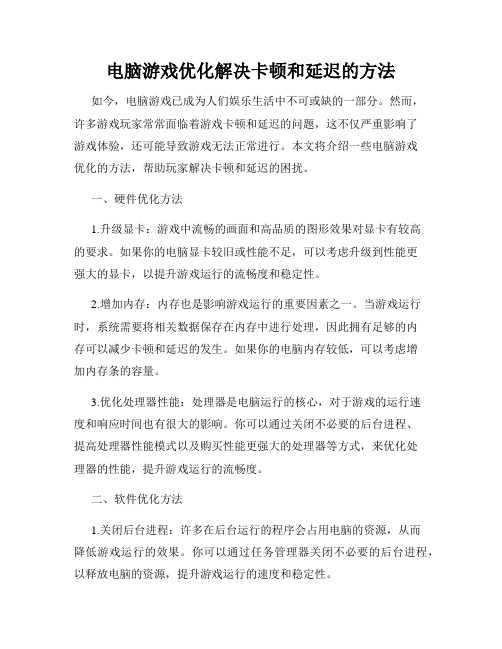
电脑游戏优化解决卡顿和延迟的方法如今,电脑游戏已成为人们娱乐生活中不可或缺的一部分。
然而,许多游戏玩家常常面临着游戏卡顿和延迟的问题,这不仅严重影响了游戏体验,还可能导致游戏无法正常进行。
本文将介绍一些电脑游戏优化的方法,帮助玩家解决卡顿和延迟的困扰。
一、硬件优化方法1.升级显卡:游戏中流畅的画面和高品质的图形效果对显卡有较高的要求。
如果你的电脑显卡较旧或性能不足,可以考虑升级到性能更强大的显卡,以提升游戏运行的流畅度和稳定性。
2.增加内存:内存也是影响游戏运行的重要因素之一。
当游戏运行时,系统需要将相关数据保存在内存中进行处理,因此拥有足够的内存可以减少卡顿和延迟的发生。
如果你的电脑内存较低,可以考虑增加内存条的容量。
3.优化处理器性能:处理器是电脑运行的核心,对于游戏的运行速度和响应时间也有很大的影响。
你可以通过关闭不必要的后台进程、提高处理器性能模式以及购买性能更强大的处理器等方式,来优化处理器的性能,提升游戏运行的流畅度。
二、软件优化方法1.关闭后台进程:许多在后台运行的程序会占用电脑的资源,从而降低游戏运行的效果。
你可以通过任务管理器关闭不必要的后台进程,以释放电脑的资源,提升游戏运行的速度和稳定性。
2.清理垃圾文件:随着时间的推移,电脑上会积累大量的垃圾文件,这些文件不仅占用硬盘空间,还可能影响游戏的运行。
你可以使用系统自带的磁盘清理工具或第三方的优化软件来清理电脑上的垃圾文件,以释放存储空间和提升电脑的性能。
3.更新驱动程序:驱动程序是硬件与操作系统之间的桥梁,对于游戏的性能和稳定性有着重要的影响。
你应定期检查各硬件设备的官方网站,下载并安装最新的驱动程序,以确保硬件能够充分发挥性能,提升游戏体验。
三、网络优化方法1.连接稳定的网络:网络连接的稳定性是影响游戏延迟的重要因素,你可以通过使用有线连接或选择信号强度稳定的Wi-Fi网络来提高网络的稳定性和传输速度。
2.关闭后台网络程序:类似于后台进程,后台下载、即时通讯等网络程序也会占用网络带宽,从而引起游戏的延迟。
解决电脑运行游戏时卡顿的解决方案

解决电脑运行游戏时卡顿的解决方案随着电脑游戏的普及,越来越多的人加入到游戏世界中。
然而,有时我们在运行游戏时可能会遇到卡顿的问题,这无疑会影响我们的游戏体验。
那么,如何解决电脑运行游戏时的卡顿问题呢?本文将为您提供一些解决方案。
一、优化电脑硬件首先,我们需要确保电脑硬件的性能足够强大以支持游戏的流畅运行。
以下是一些优化硬件的方法:1. 升级显卡:显卡是游戏运行的核心组件,升级显卡可以提升游戏的图像处理能力和帧率。
选择适合自己需求的显卡,并确保驱动程序是最新版本。
2. 增加内存:游戏运行时需要大量的内存来存储游戏数据,增加内存可以提高游戏的运行速度。
建议至少拥有8GB以上的内存。
3. 更换硬盘:传统的机械硬盘运行速度较慢,容易导致游戏卡顿。
考虑更换为固态硬盘(SSD),能够显著提高游戏的加载速度和响应速度。
二、优化操作系统和软件除了硬件优化,我们还可以通过优化操作系统和软件来改善游戏卡顿的问题。
1. 更新操作系统:确保操作系统是最新版本,并及时安装更新补丁。
新版本的操作系统通常会修复一些已知的问题,并提供更好的兼容性。
2. 关闭后台进程:关闭不必要的后台进程可以释放系统资源,提高游戏运行的流畅度。
可以通过任务管理器或者优化软件来关闭后台进程。
3. 清理系统垃圾:定期清理系统垃圾文件和临时文件可以释放磁盘空间,提升系统性能。
可以使用系统自带的磁盘清理工具或者第三方优化软件来进行清理。
三、调整游戏设置游戏设置的合理调整也是解决卡顿问题的重要方法。
1. 降低图像质量:适当降低游戏的图像质量可以减轻显卡的负担,提高游戏的帧率。
可以通过调整游戏设置中的分辨率、纹理质量、阴影等选项来实现。
2. 关闭特效和过滤器:一些游戏特效和过滤器会消耗大量的显卡资源,导致游戏卡顿。
可以尝试关闭一些不必要的特效和过滤器来提高游戏的流畅度。
3. 调整游戏优化选项:一些游戏提供了优化选项,可以根据自己的电脑配置调整这些选项,以获得更好的游戏性能。
电脑游戏设置优化技巧提升游戏流畅度与质

电脑游戏设置优化技巧提升游戏流畅度与质作为一个游戏爱好者,享受流畅而高质量的游戏体验是我们的共同追求。
然而,在游戏过程中,你是否曾经遇到过卡顿、延迟等问题,使得游戏乐趣大打折扣?别担心,今天我将为大家分享一些电脑游戏设置优化技巧,帮助你提升游戏的流畅度与质量。
1. 更新显卡驱动程序显卡是电脑游戏中最重要的硬件之一,它决定了游戏的画面表现和性能。
确保你的显卡驱动程序是最新的版本,可以提升游戏的流畅度和图像质量。
你可以通过访问显卡厂商的官方网站或使用自动更新软件来获取最新的驱动程序。
2. 调整图形设置每款游戏都有自己的图形设置选项。
为了提高游戏的流畅度和质量,你可以根据自己的电脑配置和喜好进行调整。
一般来说,关闭一些不必要的特效和阴影,降低游戏分辨率和画质,可以有效减少资源占用,提高游戏的帧率。
3. 清理系统垃圾系统垃圾文件的积累会导致电脑性能下降,影响游戏的流畅度。
定期清理系统垃圾是提升游戏性能的重要步骤之一。
你可以使用系统自带的“磁盘清理”工具或第三方软件来清理临时文件、无效注册表等垃圾文件,释放磁盘空间,优化系统性能。
4. 关闭后台程序在游戏过程中,许多后台程序会占用系统资源,导致游戏卡顿和延迟。
关闭不必要的后台程序可以释放系统资源,提升游戏的流畅度。
你可以使用任务管理器来查看和关闭后台程序,确保只有游戏本身运行,并关闭一些可能干扰游戏性能的程序。
5. 定期清理电脑内存电脑内存的使用过多也会导致游戏卡顿和延迟。
定期清理电脑内存可以释放被占用的内存,提高游戏的运行速度。
你可以使用系统自带的“任务管理器”来查看和结束占用过多内存的程序,或者使用第三方软件进行内存清理。
6. 打开游戏模式许多电脑都具有“游戏模式”选项,在这种模式下,会自动关闭一些系统不必要的服务和程序,优化系统性能。
打开游戏模式可以提高游戏的流畅度和响应速度。
你可以在电脑的系统设置中找到游戏模式选项,并将其打开。
总结一下,电脑游戏的流畅度和质量可以通过多种方法进行提升。
快速解决电脑游戏卡顿和画面闪烁的问题

快速解决电脑游戏卡顿和画面闪烁的问题电脑游戏在现代娱乐领域中占据了重要地位,然而,一个常见的问题就是电脑游戏会出现卡顿和画面闪烁的情况,这会给玩家带来负面的游戏体验。
本文将介绍一些快速解决电脑游戏卡顿和画面闪烁问题的方法,以帮助玩家尽快解决这些困扰。
1. 更新显卡驱动程序显卡驱动程序是控制显卡性能的关键。
如果您的电脑游戏出现卡顿和画面闪烁问题,您可以先尝试更新显卡驱动程序。
您可以在显卡厂商的官方网站上找到最新的驱动程序,并按照安装指南进行安装。
更新显卡驱动程序通常可以提升电脑游戏的性能和稳定性,从而减少卡顿和画面闪烁的情况。
2. 调整图形设置电脑游戏中的图形设置可能会对游戏性能产生很大的影响。
如果您的电脑游戏出现卡顿和画面闪烁问题,您可以尝试调整图形设置以降低游戏的要求。
您可以尝试降低画质、分辨率和特效等设置,以减少电脑对游戏的要求,从而达到减少卡顿和画面闪烁的效果。
3. 关闭后台程序在运行电脑游戏时,后台运行的其他程序可能会占用系统资源,导致电脑游戏出现卡顿和画面闪烁问题。
您可以尝试关闭一些不必要的后台程序,以释放系统资源并提升游戏性能。
您可以通过任务管理器或系统设置来关闭后台程序,确保电脑游戏能够占用更多的系统资源。
4. 清理系统垃圾文件系统垃圾文件的积累可能会导致电脑游戏性能下降。
如果您的电脑游戏出现卡顿和画面闪烁问题,您可以尝试清理系统垃圾文件。
您可以使用系统自带的磁盘清理工具或第三方的系统清理软件来清理系统垃圾文件,从而提升系统性能和游戏性能。
5. 升级硬件配置如果经过以上方法仍然无法解决电脑游戏卡顿和画面闪烁问题,那么您可能需要考虑升级您的硬件配置。
例如,您可以升级您的显卡、内存或处理器等硬件设备,以提升电脑的性能和游戏的流畅度。
然而,硬件升级可能需要一定的费用和技术支持,所以请在升级之前充分考虑。
总结起来,快速解决电脑游戏卡顿和画面闪烁问题的方法包括更新显卡驱动程序、调整图形设置、关闭后台程序、清理系统垃圾文件和升级硬件配置等。
游戏卡顿严重教你几招提升游戏性能
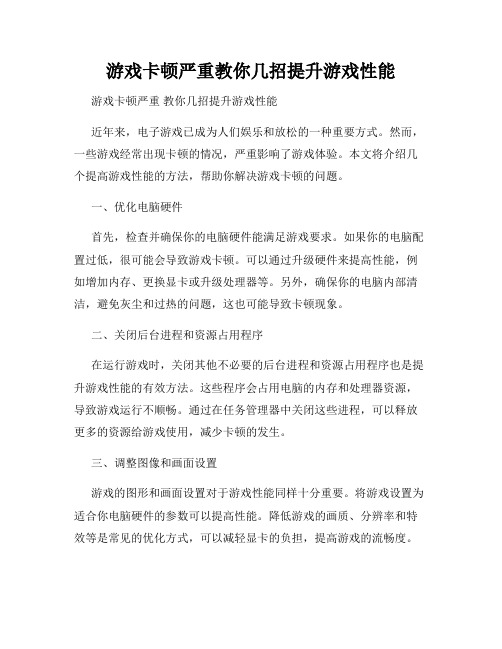
游戏卡顿严重教你几招提升游戏性能游戏卡顿严重教你几招提升游戏性能近年来,电子游戏已成为人们娱乐和放松的一种重要方式。
然而,一些游戏经常出现卡顿的情况,严重影响了游戏体验。
本文将介绍几个提高游戏性能的方法,帮助你解决游戏卡顿的问题。
一、优化电脑硬件首先,检查并确保你的电脑硬件能满足游戏要求。
如果你的电脑配置过低,很可能会导致游戏卡顿。
可以通过升级硬件来提高性能,例如增加内存、更换显卡或升级处理器等。
另外,确保你的电脑内部清洁,避免灰尘和过热的问题,这也可能导致卡顿现象。
二、关闭后台进程和资源占用程序在运行游戏时,关闭其他不必要的后台进程和资源占用程序也是提升游戏性能的有效方法。
这些程序会占用电脑的内存和处理器资源,导致游戏运行不顺畅。
通过在任务管理器中关闭这些进程,可以释放更多的资源给游戏使用,减少卡顿的发生。
三、调整图像和画面设置游戏的图形和画面设置对于游戏性能同样十分重要。
将游戏设置为适合你电脑硬件的参数可以提高性能。
降低游戏的画质、分辨率和特效等是常见的优化方式,可以减轻显卡的负担,提高游戏的流畅度。
同时,还可以禁用垂直同步(V-sync)和动态模糊等特效,以降低游戏的延迟和卡顿。
四、更新显卡驱动和系统补丁及时更新显卡驱动和系统补丁也能够提高游戏性能。
新的驱动和补丁通常会修复一些已知的性能问题和bug,提供更好的游戏兼容性和优化效果。
你可以通过显卡官方网站或操作系统的更新功能来检查并下载最新的驱动和补丁。
五、使用合适的游戏设置和第三方工具很多游戏都提供了一些内置的优化选项和设置,你可以根据自己的需要来进行调整。
这些选项可以帮助你更好地适应游戏并提高性能。
另外,一些第三方工具和软件也能够提供额外的游戏性能优化功能。
例如,一些优化软件可以自动关闭后台进程、清理垃圾文件和优化系统设置,进一步减少游戏卡顿的概率。
六、避免网络延迟和卡顿最后,对于在线游戏而言,网络延迟和卡顿也可能导致游戏体验的下降。
确保你的网络连接稳定,可以连接到稳定的Wi-Fi或使用有线连接。
- 1、下载文档前请自行甄别文档内容的完整性,平台不提供额外的编辑、内容补充、找答案等附加服务。
- 2、"仅部分预览"的文档,不可在线预览部分如存在完整性等问题,可反馈申请退款(可完整预览的文档不适用该条件!)。
- 3、如文档侵犯您的权益,请联系客服反馈,我们会尽快为您处理(人工客服工作时间:9:00-18:30)。
《生化危机:启示录2》PC版画面卡顿解决方法游戏很卡怎
么办
不知道为什么,但是确实有效果,我的笔记本垃圾显卡现在也能够全高流畅运行了。
具体方法:
先在全局设置CUDA-gpus取消显卡之前的勾,然后在PHYSX选项中设置使用CPU运算。
我的显卡是GT540M,CPU I5 2410。
1366x768分辨率下,FXAA抗锯齿+其他全高。
补充一点:同一个场景,相同分辨率,全高和全低特效的帧速几乎一样,相差不超过3帧。
而且从BARRY故事开始,帧速稳定了很多。
游戏做的其实挺好的,就这优化不太好。
如果不是等新制程和DX12面世,确实应该买新的台式了。
不过我想等等还是值得的,毕竟新一代的主机游戏还没有发展到PC这儿来,也没有什么游戏特别值得立刻升级电脑。
更多相关资讯请关注:生化危机:启示录2专题
更多精彩攻略访问1。
